Το Windows Media Center σας κάνει την οργάνωση και την απόλαυση της μουσικής, των βίντεο, των ταινιών σας και άλλων μέσων απίστευτα εύκολη - αλλά αν θέλετε να ακούσετε ή να παρακολουθήσετε απομακρυσμένα, έχετε τύχη. Η ελεύθερη, θαυμάσια ονομαζόμενη απομακρυσμένη πατάτα θα σας επιτρέψει να χρησιμοποιήσετε αυτά τα μέσα από οποιοδήποτε πρόγραμμα περιήγησης στο Web. Δείτε πώς να το χρησιμοποιήσετε:
- Κάντε λήψη και εγκαταστήστε απομακρυσμένο διακομιστή πατάτας στον υπολογιστή με Windows. Κατά την εγκατάσταση, θα πρέπει να ρυθμίσετε ένα όνομα χρήστη και έναν κωδικό πρόσβασης για να αποκτήσετε πρόσβαση στο μέσο από απόσταση.
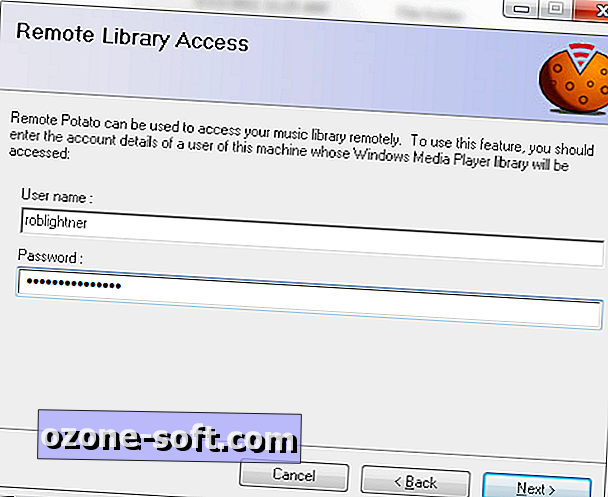
- Η απομακρυσμένη πατάτα θα πρέπει να ξεκινήσει μόλις εγκατασταθεί και θα σας καθοδηγήσει σε έναν οδηγό για να ρυθμίσετε το διακομιστή σας. Σας συνιστώ να ρυθμίσετε την ασφάλεια, ώστε τα μέσα σας να προστατεύονται με κωδικό πρόσβασης, αλλά έχετε τη δυνατότητα να τα δημοσιεύσετε.
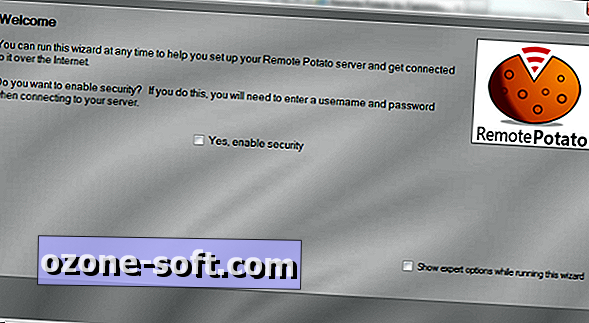
- Τώρα θα πρέπει να επιλέξετε πώς το Remote Potato θα κατευθύνει τα προγράμματα περιήγησης στο Media Center σας. Αν ο πάροχος υπηρεσιών διαδικτύου σας έχει αντιστοιχίσει μια στατική διεύθυνση IP, μπορείτε απλά να το χρησιμοποιήσετε. Διαφορετικά (ή αν δεν ξέρετε τι μίλησα σε αυτήν την τελευταία πρόταση), μπορείτε να ρυθμίσετε την ελεύθερη υπηρεσία DynDNS που θα εντοπίσει το Media Center σας ανεξάρτητα από το τι.
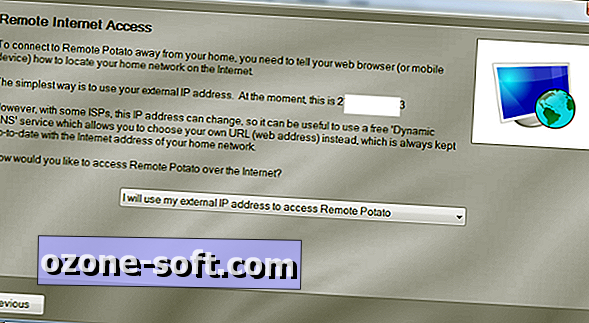
- Όταν ο οδηγός κλείσει, μπορείτε να επιλέξετε ποια μέσα να μεταφέρονται μέσω απομακρυσμένης πατάτας.
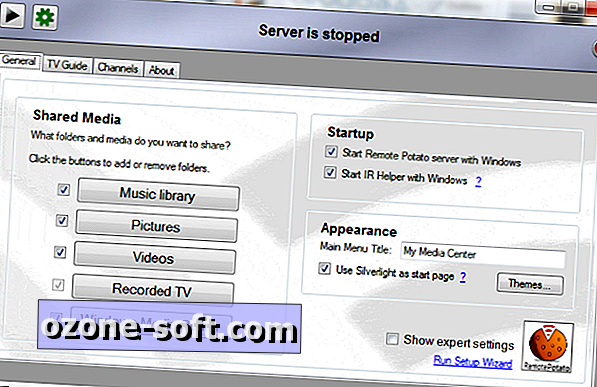
- Κάντε κλικ στο εικονίδιο αναπαραγωγής κοντά στην επάνω αριστερή γωνία για να ξεκινήσετε το διακομιστή. Αν θέλετε να σταματήσετε το διακομιστή (για παράδειγμα, εάν θέλετε να αλλάξετε τις ρυθμίσεις), το ίδιο εικονίδιο θα σταματήσει τώρα.
- Για να συνδεθείτε απομακρυσμένα με την Απομακρυσμένη Πατάτα, απλώς πληκτρολογήστε τη διεύθυνση URL που δώσατε στο τέλος του οδηγού. Για να λάβετε υπενθύμιση, απλώς κάντε κλικ στο "Πώς μπορώ να συνδεθώ σε αυτόν τον διακομιστή;" στην πάνω δεξιά γωνία. Λάβετε υπόψη ότι θα χρειαστείτε διαφορετική διεύθυνση URL εάν χρησιμοποιείτε μια συσκευή που βρίσκεται στο ίδιο δίκτυο με το Media Center, αλλά είναι αρκετά απλή.
- Εισαγάγετε το όνομα χρήστη και τον κωδικό πρόσβασής σας και βρίσκεστε.
Βρήκα τη διεπαφή Silverlight να είναι πιο εύκολη στη χρήση και πιο γρήγορη από τη βασική διεπαφή HTML, αλλά τα χιλιόμετρα μπορεί να διαφέρουν.
Χάρη στις εθιστικές συμβουλές!
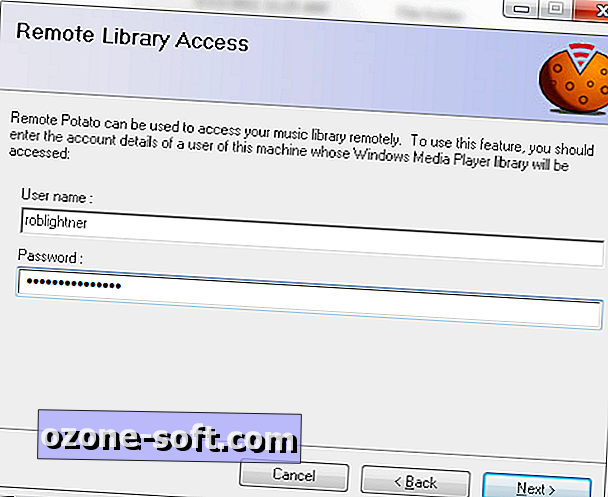
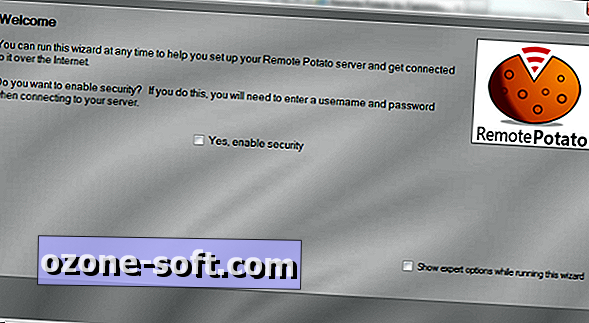
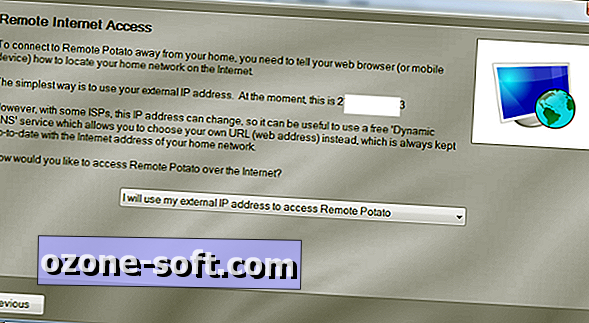
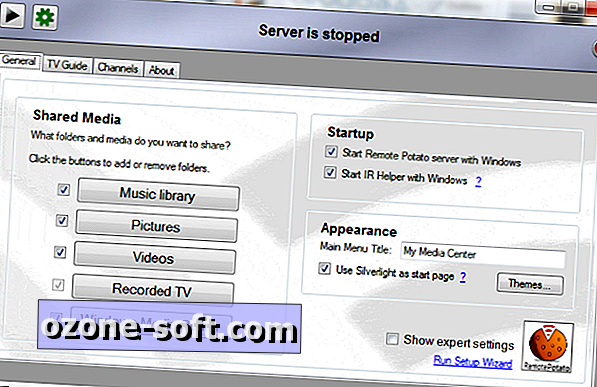







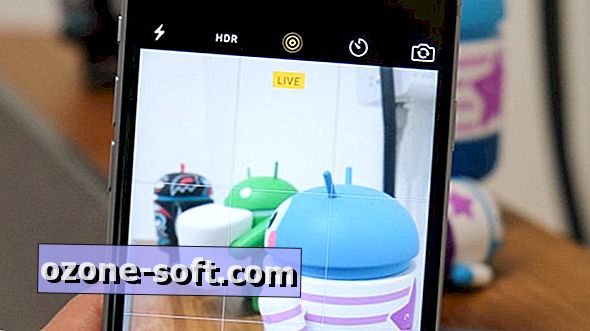

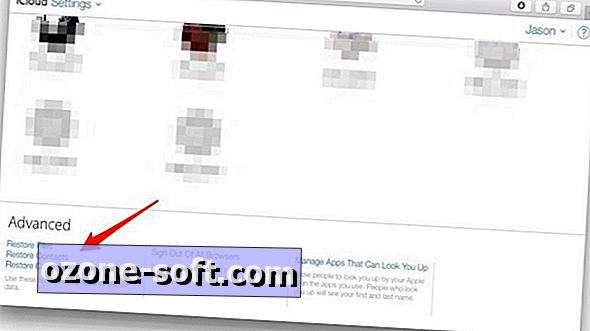


Αφήστε Το Σχόλιό Σας